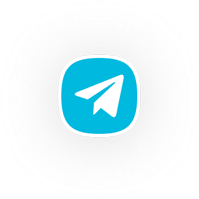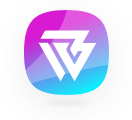آموزش مدیریت ابزارک ها در وردپرس

ابزارک ها در وردپرس یکی دیگر از سرفصل های آموزشی در بخش آموزش وردپرس بصورت رایگان وبین سئو خواهد بود که در این مقاله مورد بررسی قرار خواهیم داد. شما در انتهای این مقاله به خوبی می توانید با ویجت ها یا همان ابزارک ها کار کنید و به مدیریت این قسمت بپردازید.
کار با ابزارک ها چه کاربردی دارد؟
کار با ابزارک ها در وردپرس به این صورت است که: شما می توانید قسمت های گوناگونی که در لیست زیر به آنها اشاره می گردد را به قالب خود برای نمایش در سایت اضافه نمایید:
- باکس سرچ
- نمایش آخرین نظرات
- نمایش آخرین مطالب
- فید Rss
- بایگانی
- دسته ها
- بر چسب ها
- تقویم
- لیست برگه ها
- کد های html
- بنرهای تبلیغاتی
- اسلایدر عکس ها یا مقالات و محصولات
- لینک های شبکه های اجتماعی
- هر چیز دیگری که به آن نیاز دارید
ابزارک هایی که ذکر شد در بخش هایی از قالب سایت وردپرسی که از قبل در آن تعریف شده نمایش داده می شود.
در نهایت به صورت کلی شما با استفاده از ویجت ها می توانید بسیاری از بخش های سایت را بدون برنامه نویسی و تنها با کشیدن و رها کردن یا همان درگ اند دراپ (drag & drop) مدیریت نمایید.
مدیریت ابزارک ها
برای دسترسی به مدیریت ابزارک ها به مسیر زیر بروید:
پیشخوان وردپرس > نمایش > ابزارک ها
جعبه نکته
در نظر داشته باشید برای نمایش ابزارک ها در وردپرس باید حتما قالب شما ابزارک ها را پشتیبانی نماید در غیر این صورت به شما این آیتم نمایش داده نخواهد شد.
بخش مدیریت ابزارک ها را در تصویر می بینید:
در بخش ابزارک ها در پنل سمت راست لیستی از ابزارک های قابل استفاده نمایش داده می شود که پنل سمت چپ نواحی که می توانید ابزارک ها را در آنجا قرار دهید؛ وجود دارد. به دو روش می توانید ابزارک ها را به ناحیه موردنظر خود قرار دهید:
- روش اول: با درگ اند دراپ drag & drop هر کدام که می خواهید را با ماوس گرفته بکشید و در جایگاه موردنظر رها کنید.
- روش دوم: بر روی ابزارک، روی فلش به سمت بالا کلیک کنید تا منویی مانند تصویر زیر به شما نمایش داده شود. لیست نواحی به شما نمایش داده می شود، بخش موردنظر را انتخاب و روی دکمه افزودن بزنید.
نام گذاری ابزارک ها
بعد از انتقال به جایگاه مدنظر باید عنوان باکس را که قرار است در نوار بالایی ویجت نمایش دهد؛ را مشخص نماید. بر روی فلش سمت چپ کلیک کنید تا کادر زیر نمایش داده شود. عنوان را تایپ و سپس دکمه ذخیره را کلیک نمایید.
عدم نمایش ابزارک ها در وردپرس
در صورتی که با مشکل عدم نمایش ابزارک ها در وردپرس مواجه شده اید؛ دلیل آن به احتمال زیاد قالب شماست که از ابزارک ها یا ویجت های نسخه جدید وردپرس پشتیبانی نمی کند. برای رفع آن باید افزونه ویجت های کلاسیک یا Classic Widgets را نصب و فعال کنید.